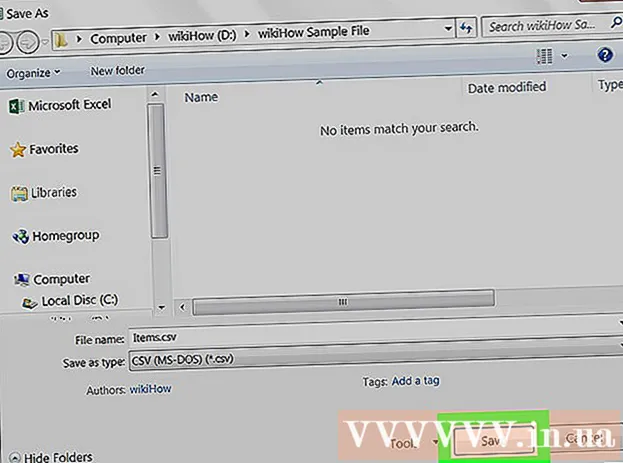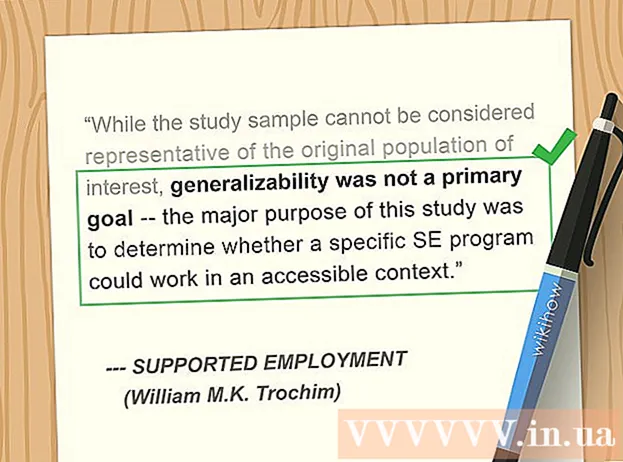ผู้เขียน:
Alice Brown
วันที่สร้าง:
27 พฤษภาคม 2021
วันที่อัปเดต:
1 กรกฎาคม 2024

เนื้อหา
- ขั้นตอน
- วิธีที่ 1 จาก 2: วิธีที่ 1: ใช้เมนู
- วิธีที่ 2 จาก 2: วิธีที่ 2: เปลี่ยนการตั้งค่าระบบของคุณ
- เคล็ดลับ
- คำเตือน
Apple TV ให้คุณรับรูปภาพจากอุปกรณ์ Mac โดยไม่ต้องใช้การเชื่อมต่อแบบมีสาย สิ่งนี้ต้องใช้ AirPlay เราจะแสดงวิธีสร้างการเชื่อมต่อดังกล่าว ในการดำเนินการนี้ คุณต้องมี Mac รุ่นปี 2011 หรือใหม่กว่า และ Mountain Lion (OSX 10.8) หรือสูงกว่า และ Apple TV รุ่นที่สองหรือสาม
ขั้นตอน
วิธีที่ 1 จาก 2: วิธีที่ 1: ใช้เมนู
 1 เปิด Apple TV ของคุณ
1 เปิด Apple TV ของคุณ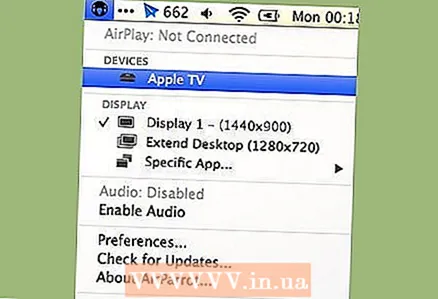 2 เลือกไอคอน AirPlay จากเมนู เมนูจะเป็นแถบสีขาวเล็กๆ ที่ด้านบนของหน้าจอ ไอคอน AirPlay อยู่ถัดจากไอคอน Wifi
2 เลือกไอคอน AirPlay จากเมนู เมนูจะเป็นแถบสีขาวเล็กๆ ที่ด้านบนของหน้าจอ ไอคอน AirPlay อยู่ถัดจากไอคอน Wifi  3 เลือก AppleTV จากรายการ
3 เลือก AppleTV จากรายการ 4 หน้าจอ Mac ของคุณจะแสดงบน Apple TV ของคุณ
4 หน้าจอ Mac ของคุณจะแสดงบน Apple TV ของคุณ
วิธีที่ 2 จาก 2: วิธีที่ 2: เปลี่ยนการตั้งค่าระบบของคุณ
 1 เปิด Apple TV ของคุณ
1 เปิด Apple TV ของคุณ 2 เปิดการตั้งค่าระบบ ไอคอนอยู่บนเดสก์ท็อปหรือในรายการแอปพลิเคชัน
2 เปิดการตั้งค่าระบบ ไอคอนอยู่บนเดสก์ท็อปหรือในรายการแอปพลิเคชัน 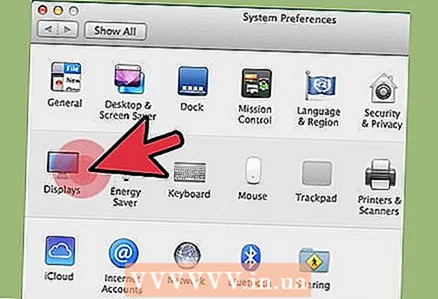 3 คลิกที่ไอคอน "แสดง"
3 คลิกที่ไอคอน "แสดง" 4 เปิดเมนู AirPlay / มิเรอร์”รายการอุปกรณ์ AirPlay ที่เชื่อมต่อกับเครือข่ายของคุณจะเปิดขึ้น
4 เปิดเมนู AirPlay / มิเรอร์”รายการอุปกรณ์ AirPlay ที่เชื่อมต่อกับเครือข่ายของคุณจะเปิดขึ้น 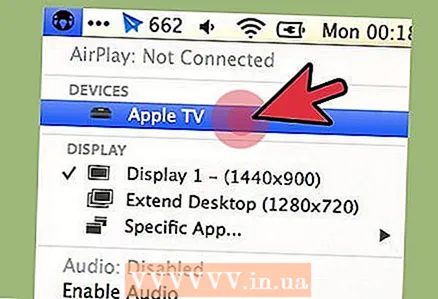 5 เลือกอุปกรณ์ Apple TV ที่คุณต้องการจากรายการ
5 เลือกอุปกรณ์ Apple TV ที่คุณต้องการจากรายการ 6 หน้าจอ Mac ของคุณจะปรากฏบน Apple TV ของคุณ
6 หน้าจอ Mac ของคุณจะปรากฏบน Apple TV ของคุณ
เคล็ดลับ
- หากคุณมี Mac รุ่นเก่า คุณสามารถสตรีมหน้าจอโดยใช้ AirParrot
- หากรูปภาพมีคุณภาพต่ำ ให้ใช้สายอีเทอร์เน็ตเพื่อเชื่อมต่อ Apple TV กับอินเทอร์เน็ต
- หากคุณไม่เห็นไอคอน AirPlay บน Mac ของคุณ ตรวจสอบให้แน่ใจว่าอุปกรณ์อยู่ในเครือข่ายเดียวกัน
- หากคุณไม่แน่ใจว่า Mac ของคุณเหมาะกับ AirPlay หรือไม่ ให้เลือก “เกี่ยวกับ Mac เครื่องนี้” จากเมนูและตรวจสอบเวอร์ชันของระบบ
- การถ่ายโอนภาพสะท้อนอาจช้ามากหากคุณเล่นวิดีโอหลายรายการ
คำเตือน
- AirPlay ทำงานบน Macs 2011 หรือสูงกว่า เช่น Mountain Lion (OSX 10.8) ระบบ Mac รุ่นเก่าและระบบ Mac ที่ไม่มี Mountain Lion ไม่เหมาะ
- AirPlay จะไม่ทำงานบน Apple TV รุ่นแรก